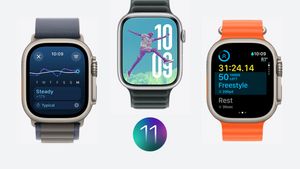JAKARTA – Perangkat Apple dikenal dengan performa dan hasil kamera yang sangat jernih. Meski kamera Mac sudah cukup bagus dibandingkan komputer lainnya, kamera perangkat ini belum sebaik iPhone.
Untuk mendapatkan hasil kamera yang lebih jernih, Anda bisa memasang webcam di Mac selama pertemuan virtual berlangsung. Harga perangkat ini beragam, tetapi biasanya mencapai jutaan. Jika Anda memiliki iPhone, Anda tidak perlu membeli webcam.
Perangkat ini bisa dijadikan webcam dengan beberapa ketentuan. iPhone dan Mac Anda harus menggunakan ID Apple yang sama, Mac yang Anda gunakan harus menggunakan macOS 14 ke atas, dan iPhone Anda harus menggunakan iOS 17 ke atas.
Selain itu, kedua perangkat harus mengaktifkan Wi-Fi dan Bluetooth serta mengaktifkan opsi Kamera Kontinuitas di iPhone. Jika seluruh tahapan di atas sudah dilakukan, Anda bisa menjadikan iPhone sebagai webcam dengan cara berikut ini, dikutip dari Android Police.
BACA JUGA:
Cara Menyambungkan iPhone Sebagai Webcam
- Pasang iPhone di bagian atas desktop Mac atau MacBook Anda.
- Kunci iPhone Anda dan pastikan tidak akan ada gangguan yang masuk.
- Selain dikunci, Anda bisa mengaktifkan mode DND atau mode Fokus.
- Aktifkan Kamera Kontinuitas dengan membuka menu Umum di Pengaturan, lalu klik opsi AirPlay dan Handoff.
- Pilih iPhone sebagai webcam di berbagai pengaturan aplikasi.
Untuk menggunakan kamera iPhone, hal ini bergantung dengan pengaturan yang ada di aplikasi konferensi video. Jika Anda menggunakan FaceTime, Anda bisa beralih ke kamera iPhone dengan membuka menu Video di bagian atas desktop.
Jika Anda menggunakan WhatsApp, Anda harus memulai panggilan terlebih dahulu, lalu buka Pengaturan untuk beralih kamera. Berbeda lagi dengan Google Meet, Anda harus membuka menu Video dari Pengaturan terlebih dahulu.